potplayer如何开启硬件解码?potplayer设置硬件解码的两种方法
potplayer如何开启硬件解码?在使用potplayer软件播放视频时,有的小伙伴想要将potplayer的解码方式改为硬解码,但又不知道该怎么进行设置,其实很简单,接下来小编就来和大家分享一下potplayer设置硬件解码的两种方法,希望对大家有帮助。
potplayer设置硬件解码的两种方法
方法一
1、第一步,我们先打开potplayer软件,然后在potplayer页面找那个右键单击选择“选项”,或是直接使用“F5”快捷键进入设置页面。
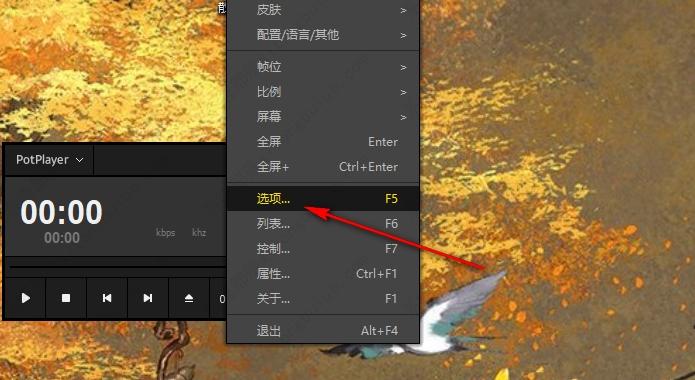
2、第二步,进入参数选项页面之后,我们在该页面左侧列表中先点击“滤镜”选项。
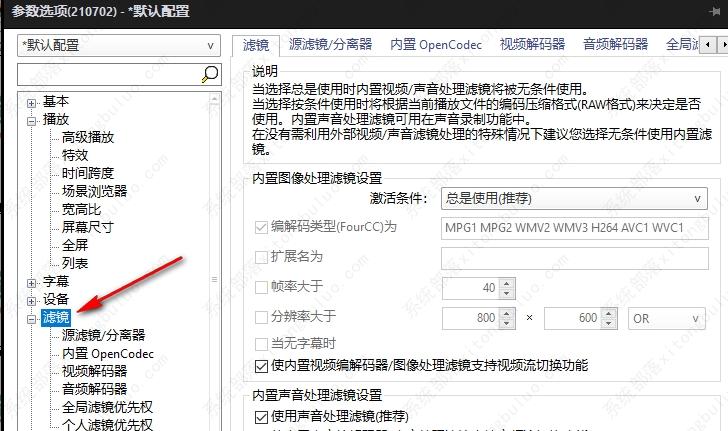
3、第三步,打开“播放”选项之后,我们在右侧页面中点击打开“内置解码器/DXVA设置”选项。
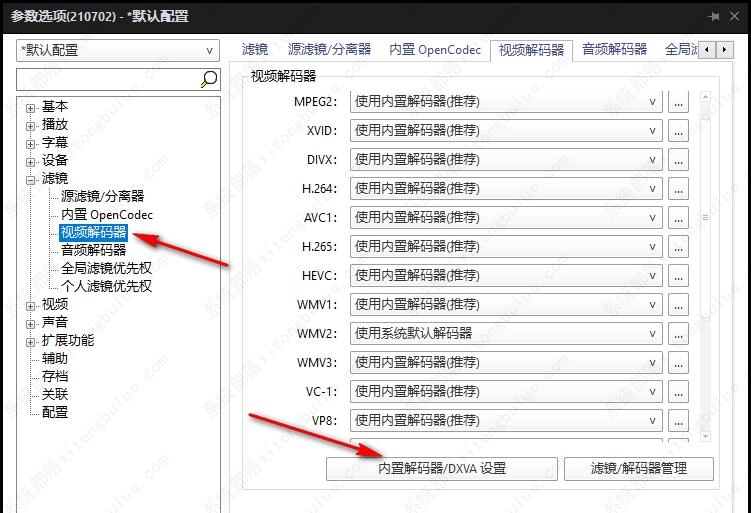
4、第四步,在“内置解码器/DXVA设置”页面中,我们将“使用硬件加速”选项进行勾选。

5、第五步,我们将“优先使用D3D11 DXVA”选项进行勾选,或是在页面下方点击“不适用”框,然后在下拉列表中点击选择“D3D11”选项,最后再点击“确定”选项。
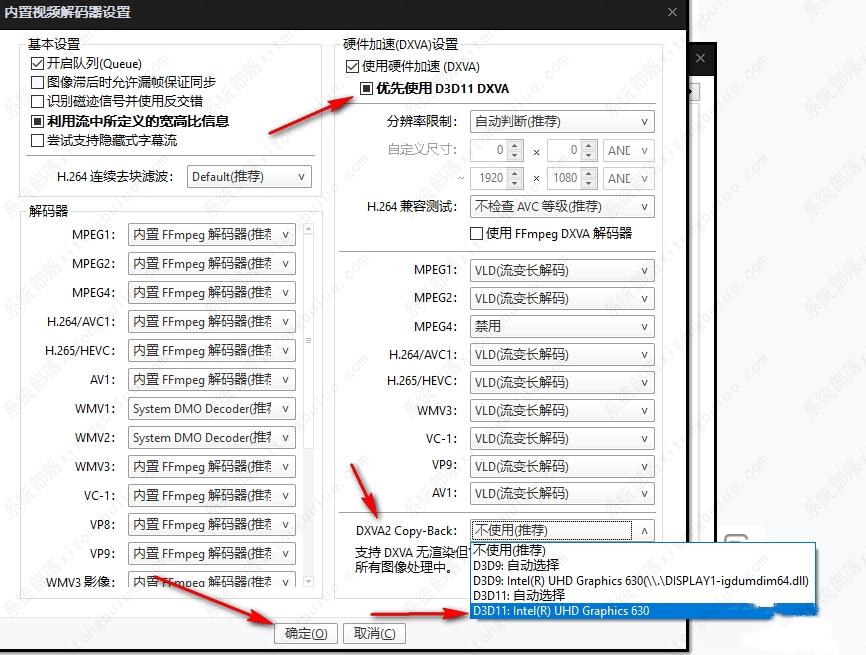
方法二
1、第一步,其实在视频的播放页面中,我们打开一个视频之后在下方工具栏中就能找到解码图标,显示为“S/W”时表示是软解,显示为“H/W”时,表示是硬解,我们点击该处的选项使其变为“H/W”即可。
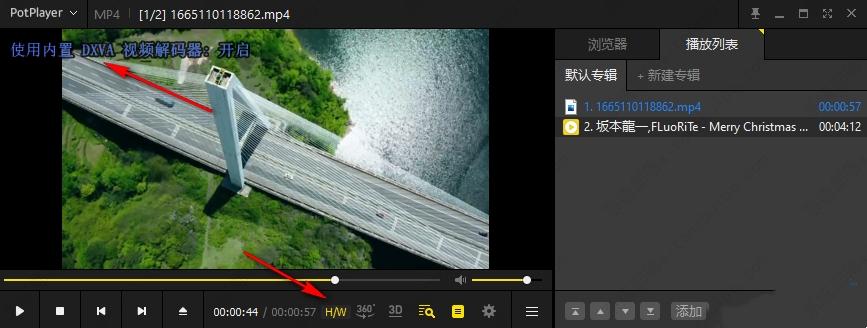
最新推荐
-
excel怎么把一列数据拆分成几列 excel一列内容拆分成很多列

excel怎么把一列数据拆分成几列?在使用excel表格软件的过程中,用户可以通过使用excel强大的功能 […]
-
win7已达到计算机的连接数最大值怎么办 win7连接数达到最大值

win7已达到计算机的连接数最大值怎么办?很多还在使用win7系统的用户都遇到过在打开计算机进行连接的时候 […]
-
window10插网线为什么识别不了 win10网线插着却显示无法识别网络

window10插网线为什么识别不了?很多用户在使用win10的过程中,都遇到过明明自己网线插着,但是网络 […]
-
win11每次打开软件都弹出是否允许怎么办 win11每次打开软件都要确认

win11每次打开软件都弹出是否允许怎么办?在win11系统中,微软提高了安全性,在默认的功能中,每次用户 […]
-
win11打开文件安全警告怎么去掉 下载文件跳出文件安全警告

win11打开文件安全警告怎么去掉?很多刚开始使用win11系统的用户发现,在安装后下载文件,都会弹出警告 […]
-
nvidia控制面板拒绝访问怎么办 nvidia控制面板拒绝访问无法应用选定的设置win10

nvidia控制面板拒绝访问怎么办?在使用独显的过程中,用户可以通过显卡的的程序来进行图形的调整,比如英伟 […]
热门文章
excel怎么把一列数据拆分成几列 excel一列内容拆分成很多列
2win7已达到计算机的连接数最大值怎么办 win7连接数达到最大值
3window10插网线为什么识别不了 win10网线插着却显示无法识别网络
4win11每次打开软件都弹出是否允许怎么办 win11每次打开软件都要确认
5win11打开文件安全警告怎么去掉 下载文件跳出文件安全警告
6nvidia控制面板拒绝访问怎么办 nvidia控制面板拒绝访问无法应用选定的设置win10
7win11c盘拒绝访问怎么恢复权限 win11双击C盘提示拒绝访问
8罗技驱动设置开机启动教程分享
9win7设置电脑还原点怎么设置 win7设置系统还原点
10win10硬盘拒绝访问怎么解决 win10磁盘拒绝访问
随机推荐
专题工具排名 更多+





 闽公网安备 35052402000376号
闽公网安备 35052402000376号